筛选并删除Excel中的重复数据
 发布于2024-11-06 阅读(0)
发布于2024-11-06 阅读(0)
扫一扫,手机访问
excel怎么筛选出重复数据并删除?有小伙伴想要将标记出来的重复数值进行删除操作,可以对重复的数据进行高亮标记,接着再将标记出来的重复数据通过删除重复项这个选项就可以了,下面小编就来为大家介绍一下具体的解决方法,一起来看看吧。
设置方法
1、首先,将需要筛选重复项的数据选中,然后点击【数据】-【重复项】。
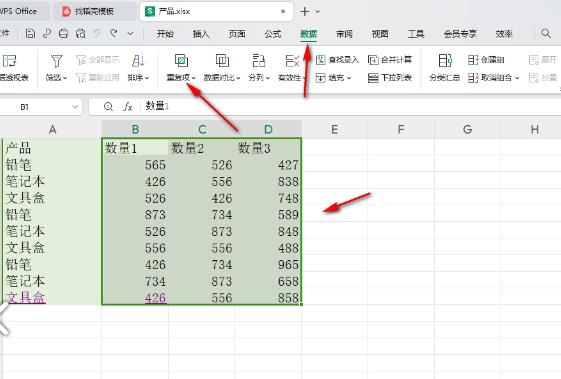
2、接着就会弹出一个重复项下拉选项,点击【设置高亮重复项】选项。
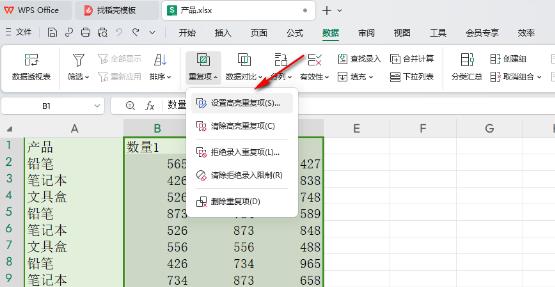
3、框选的表格区域会有一个虚线框选出来了,直接点击确定按钮即可。
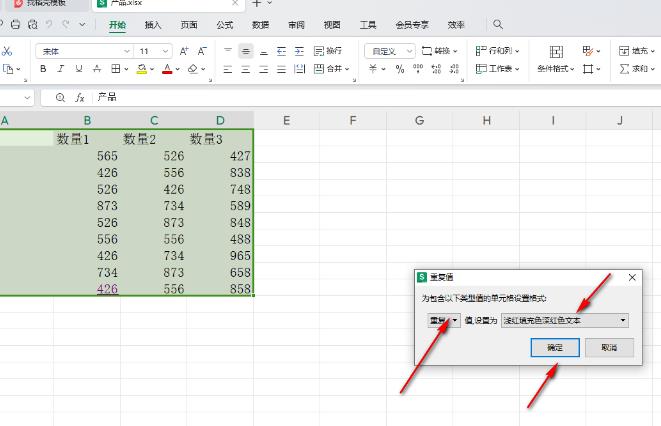
4、这时,可以看到我们的表格就会有一个颜色对重复项进行标记。
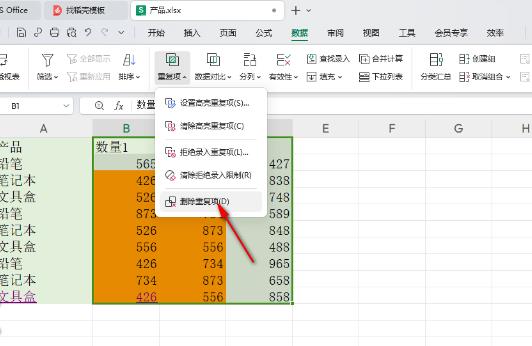
5、点击下拉选项中的【删除重复项】,如图所示。
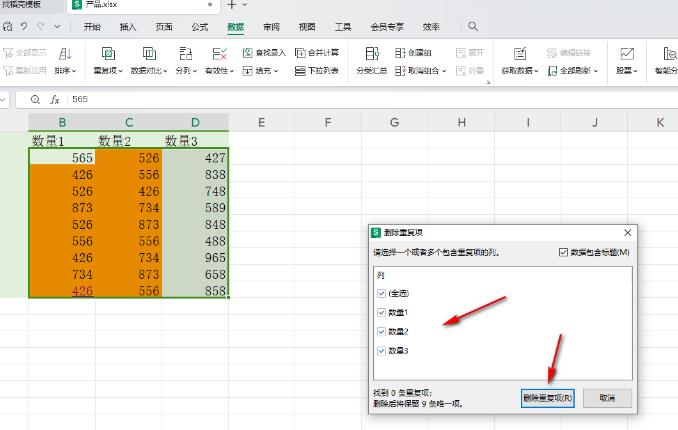
6、最后,将需要删除的重复项进行勾选上,然后点击【删除重复项】这个选项即可。
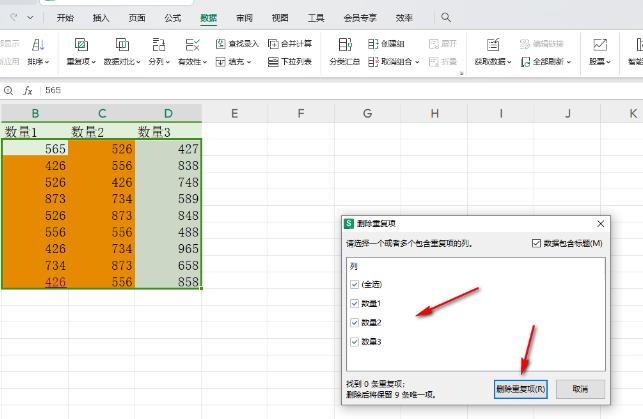
本文转载于:https://www.win10h.com/jiaocheng/45214.html 如有侵犯,请联系admin@zhengruan.com删除
产品推荐
-

售后无忧
立即购买>- DAEMON Tools Lite 10【序列号终身授权 + 中文版 + Win】
-
¥150.00
office旗舰店
-

售后无忧
立即购买>- DAEMON Tools Ultra 5【序列号终身授权 + 中文版 + Win】
-
¥198.00
office旗舰店
-

售后无忧
立即购买>- DAEMON Tools Pro 8【序列号终身授权 + 中文版 + Win】
-
¥189.00
office旗舰店
-

售后无忧
立即购买>- CorelDRAW X8 简体中文【标准版 + Win】
-
¥1788.00
office旗舰店
-
 正版软件
正版软件
- 电视家不能看电视了怎么办
- 电视家因为停止服务而不能看电视了,那么不能看电视了怎么办呢?用户们可以下载别的电视软件,使用手机投屏,使用央视电视客户端来解决问题。这篇不能看电视了解决方法介绍能够告诉大家具体内容,还不是很了解的朋友赶紧来看看吧!电视家不能看电视了怎么办1、安装别的软件:可以在应用市场里找到别的看电视的软件,可以继续免费观看。2、使用投屏功能:在手机投屏到智能电视上,就能够在手机上选择免费的频道。3、下载央视客户端:能够下载央视客服端来观看正版的电视内容,就是需要收费。
- 4分钟前 电视 电视家 0
-
 正版软件
正版软件
- 快手发布作品怎么加音乐背景?发作品配音乐怎么显示歌词?
- 随着短视频平台的兴起,快手成为了许多人记录生活、展示才艺的首选平台。在快手上发布作品时,加入音乐背景可以让作品更加生动有趣,吸引更多观众的关注。那么,如何在快手发布作品时添加音乐背景呢?一、快手发布作品怎么加音乐背景?1.打开快手APP,点击“创作”按钮,选择“拍摄”或“相册”来创建一个新的作品。2.在拍摄或选择照片时,点击屏幕下方的“音乐”图标,进入音乐选择页面。3.在音乐选择页面,您可以通过搜索栏输入想要添加的音乐名称,或者在推荐栏浏览热门音乐。快手提供了丰富的音乐库,包括流行歌曲、网红歌曲、原创音乐
- 14分钟前 0
-
 正版软件
正版软件
- 抖音如何禁止通讯录找到
- 使用抖音时可以通过通讯录来查找到哪些好友在玩抖音,有些朋友表示不想被查找到,下面为大家介绍一下关闭通讯录查找的方法。打开手机上的“抖音”APP,进入后点击右下角的“我”进入个人页面,然后再点击右上角的三条横线图标进行打开。2.这时图标下会弹出一个窗口,在其中点击选择“设置”功能。3.在设置页面里点击选择“隐私设置”这一项进入。4.接下来在进入的页面里下方有一个“找到我的方式”,在上面点击。在找到我的方式页面里“把我推荐给可能认识的人”后面点击箭头进入。6.最后在“把我推荐给可能认识的人”后面点击开关按钮设
- 29分钟前 抖音 禁止通讯录 0
-
 正版软件
正版软件
- 百度地图竖屏导航怎么切换_百度地图设置竖屏导航方法介绍
- 1、首先输入自己想去的地点,点击【开始导航】。2、在导航界面点击如图界面,进入设置。3、选择【横竖屏导航】中的竖屏导航即可。
- 44分钟前 0
-
 正版软件
正版软件
- 百度网盘pc客户端二维码加载失败的完美解决办法
- 百度网盘支持多端登录,同步消息非常快,但是有用户反映自己在登录百度网盘pc客户端时,二维码扫不出来了,这是怎么回事?针对这一问题,小编找遍了全网,终于为大家找到了解决的办法,快来试试吧。 解决教程如下: 找到IE浏览器,桌面上找不到的可以WIN+S打开搜索输入ie; 打开之后进入internet选项——>高级——>重置; 如果还是不行的话,需要进行的操作是: 进入网络共享中心——>internet选项&
- 59分钟前 二维码 百度网盘 0
相关推荐
热门关注
-

- Xshell 6 简体中文
- ¥899.00-¥1149.00
-

- DaVinci Resolve Studio 16 简体中文
- ¥2550.00-¥2550.00
-

- Camtasia 2019 简体中文
- ¥689.00-¥689.00
-

- Luminar 3 简体中文
- ¥288.00-¥288.00
-

- Apowersoft 录屏王 简体中文
- ¥129.00-¥339.00








